Manual do sistema VR Master Administrativo Pre-pedido Pre-pedido
De VRWiki
INTRODUÇÃO
Essa ferramenta é responsável por exibir todos os pré-pedidos que já foram gerados. Essa ferramenta também tem a função de adicionar, remover e alterar, caso necessário, os produtos dos pré-pedidos em aberto. Após realizada a preparação para o pedido ele estará pronto para ser finalizado e ficará disposto para importação na tela de pedido de compras.
RECURSOS E PARAMETRIZAÇÃO
- Consultar (Teclas de atalho F1 ou ALT+C ). Preencha os campos para pesquisa conforme desejar(Box 1), em seguida clique neste botão para consolidar a pesquisa. O resultado dessa pesquisa aparecerá em seguida no campo abaixo (Box 2).
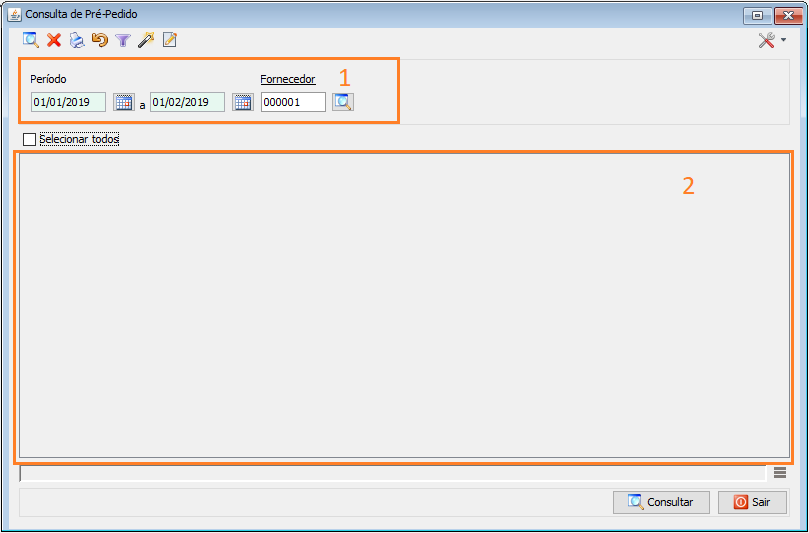
- Excluir (Teclas de atalho F7 ou ALT+X). Após realizar a pesquisa selecione o pré-pedido e clique neste botão para excluir;
- Imprimir (Teclas de atalho F4 ou ALT+P). Este botão serve para realizar a impressão da lista exibida pela pesquisa.
- Estornar (Teclas de atalho ALT+R). Clique neste botão para estornar um pré-pedido que já esteja finalizado.
- Filtro (Teclas de atalho ALT+L). Utilize essa ferramenta para atribuir mais filtros a pesquisa que deseja realizar.
- Finalizar (Teclas de atalho ALT+F). Selecione os pedidos na lista que deseja finalizar e clique neste botão para realizar a finalização do pré-pedido.
- Editar (Teclas de atalho ALT+D). Após realizar a pesquisa selecione um item na lista e clique neste botão para realizar a modificação do pré-pedido.
ADMINISTRAÇÃO DE PRÉ-PEDIDO
- Acesse o menu: Administrativo / Pré-Pedido / Pré-Pedido. - Realize uma consulta para encontrar o pré-pedido que deseja administrar. - Selecione o pedido na lista e clique no botão editar()
- Para alterar a quantidade de um produto da lista dê dois cliques no produto que deseja e edite o campo quantidade. Logo em seguida salve. - Para adicionar um produto a lista clique no botão adicionar(
) e informe qual o produto e sua quantidade.
Colunas: “Margem Líquida”, “Margem Bruta”, “Margem Sobre Custo” e “Margem Sobre Venda” na aba Informações disponível a partir da versão 3.15.17 - Produto - Informe o produto para o pré-pedido. - Quantidade - Informe a quantidade do produto para o pré-pedido. - Clique em salvar. - Para remover um produto da lista caso seja necessário, selecione o produto e clique no botão remover(
) - Ao término da administração do pré-pedido salve.